Oculus Rift S zapewnia wyraźną rzeczywistość VR na komputerze PC z niezawodnym śledzeniem od środka. Zapewnia to wciągające wrażenia i pozwala w pełni cieszyć się grami. W tym przewodniku opisujemy, jak skonfigurować, skonfigurować i zoptymalizować gogle VR do gier Oculus Rift S zasilane na komputerze, aby zapewnić płynną grę w systemie Windows.
Krok 1: Sprawdź kompatybilność swojego komputera
Uruchom oficjalne narzędzie konfiguracyjne, aby upewnić się, że Twój sprzęt spełnia wymagania Rift S. Potrzebujesz kompatybilnego procesora graficznego, DisplayPort i portu USB 3.0. Wyczyść bezpieczny obszar gry — około 6,5 x 6,5 stopy dobrze sprawdza się w przypadku śledzenia w skali pomieszczenia.
Aktualizuj także sterowniki karty graficznej i systemu Windows, zwłaszcza w systemie Windows 11. Naprawienie sterowników zapobiega późniejszym błędom instalacji.
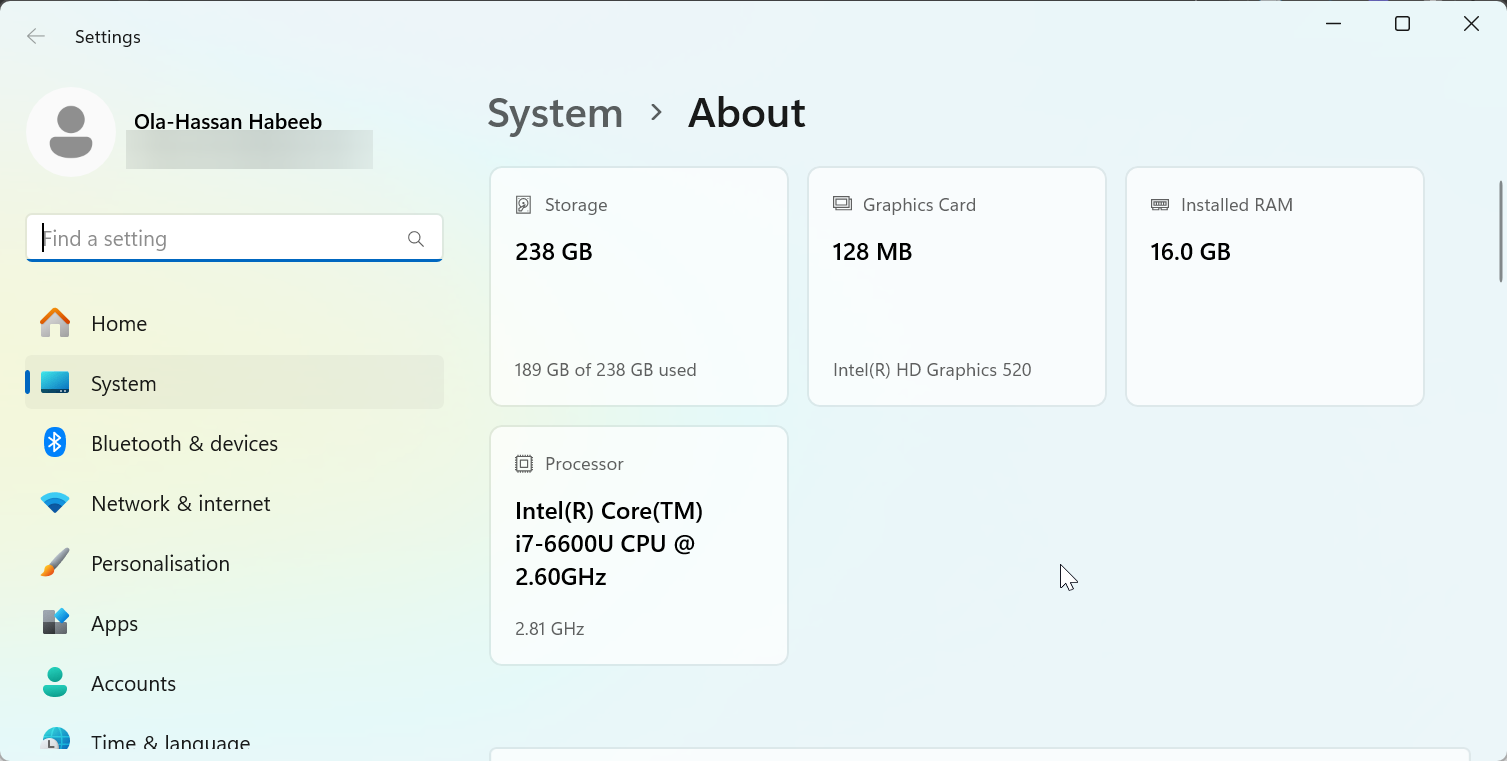
Krok 2: Pobierz i zainstaluj aplikację Oculus na komputer PC
Przejdź na oficjalną stronę internetową, aby pobrać instalator aplikacji Oculus dla systemu Windows. Kliknij dwukrotnie pobrany instalator i postępuj zgodnie z instrukcjami wyświetlanymi na ekranie, aby zakończyć proces.
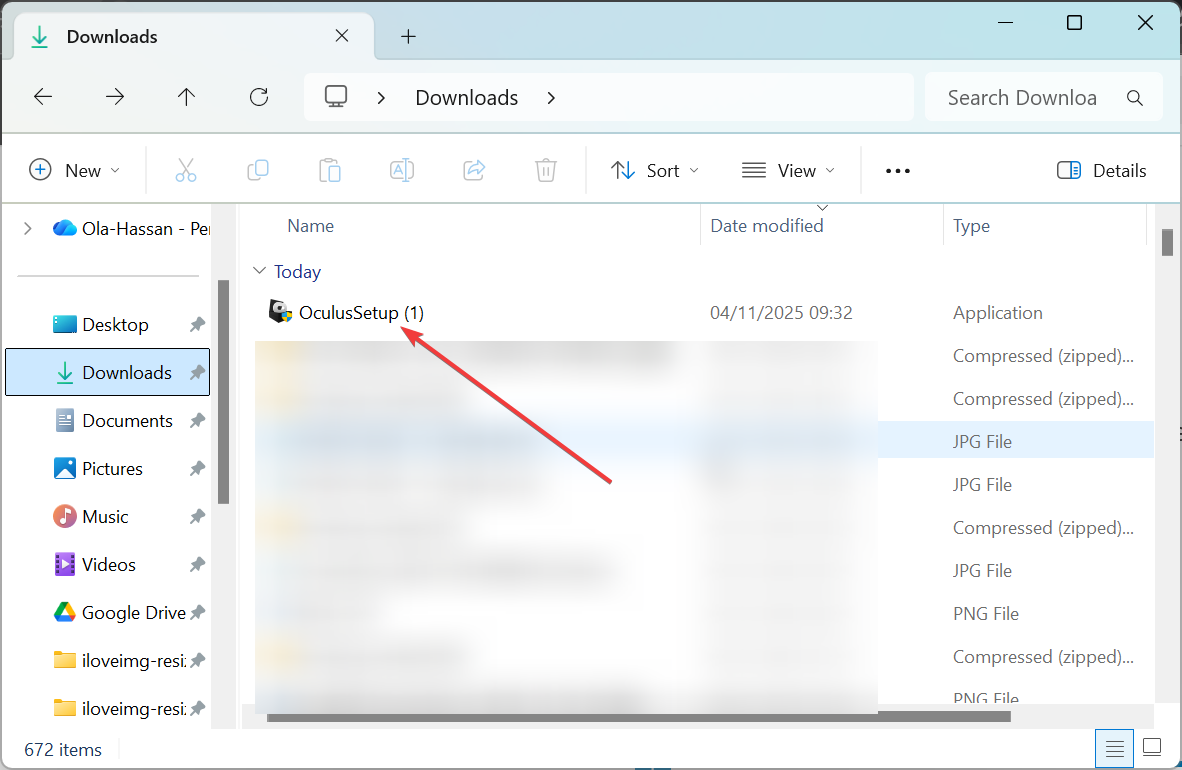
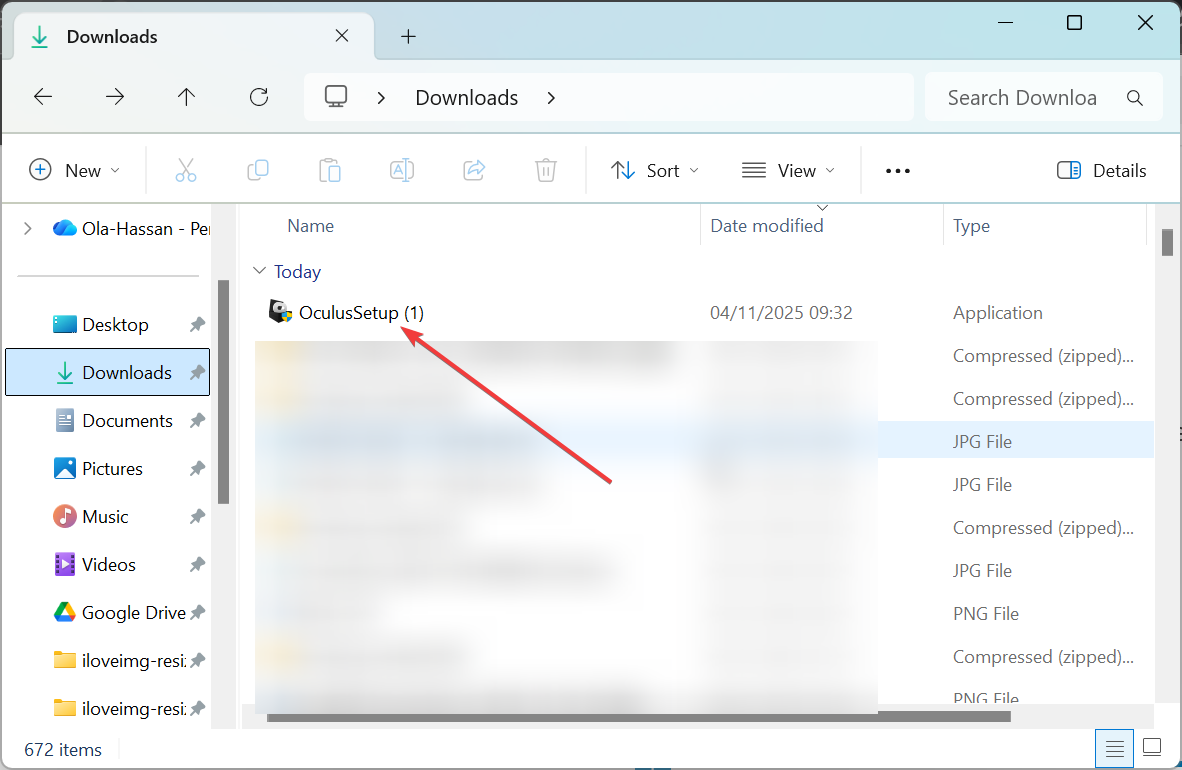
Gdy wszystko będzie gotowe, zaloguj się na swoje konto Meta i postępuj zgodnie z instrukcjami wyświetlanymi na ekranie. Aplikacja automatycznie obsługuje aktualizacje urządzenia.
Krok 3: Podłącz Oculus Rift S do komputera
Podłącz kabel DisplayPort bezpośrednio do oddzielnego procesora graficznego, a nie do płyty głównej. Podłącz kabel USB 3.0 do niebieskiego portu USB, aby zapewnić stabilne zasilanie i dane. Biała dioda LED na zestawie słuchawkowym potwierdza wykrycie.
Jeśli system Windows nie rozpoznaje zestawu słuchawkowego, podłącz ponownie kable lub zmień porty USB. Unikaj koncentratorów USB i kart wideo, które często powodują problemy z uzgadnianiem.
Krok 4: skonfiguruj czujniki Oculus i granicę Guardian
Użyj kreatora konfiguracji, aby prześledzić granicę Guardian za pomocą kontrolera. Utrzymuj równomierne oświetlenie i unikaj odblaskowych powierzchni, które zakłócają śledzenie od wewnątrz. Upewnij się, że w narysowanym obszarze nie ma żadnych przeszkód.
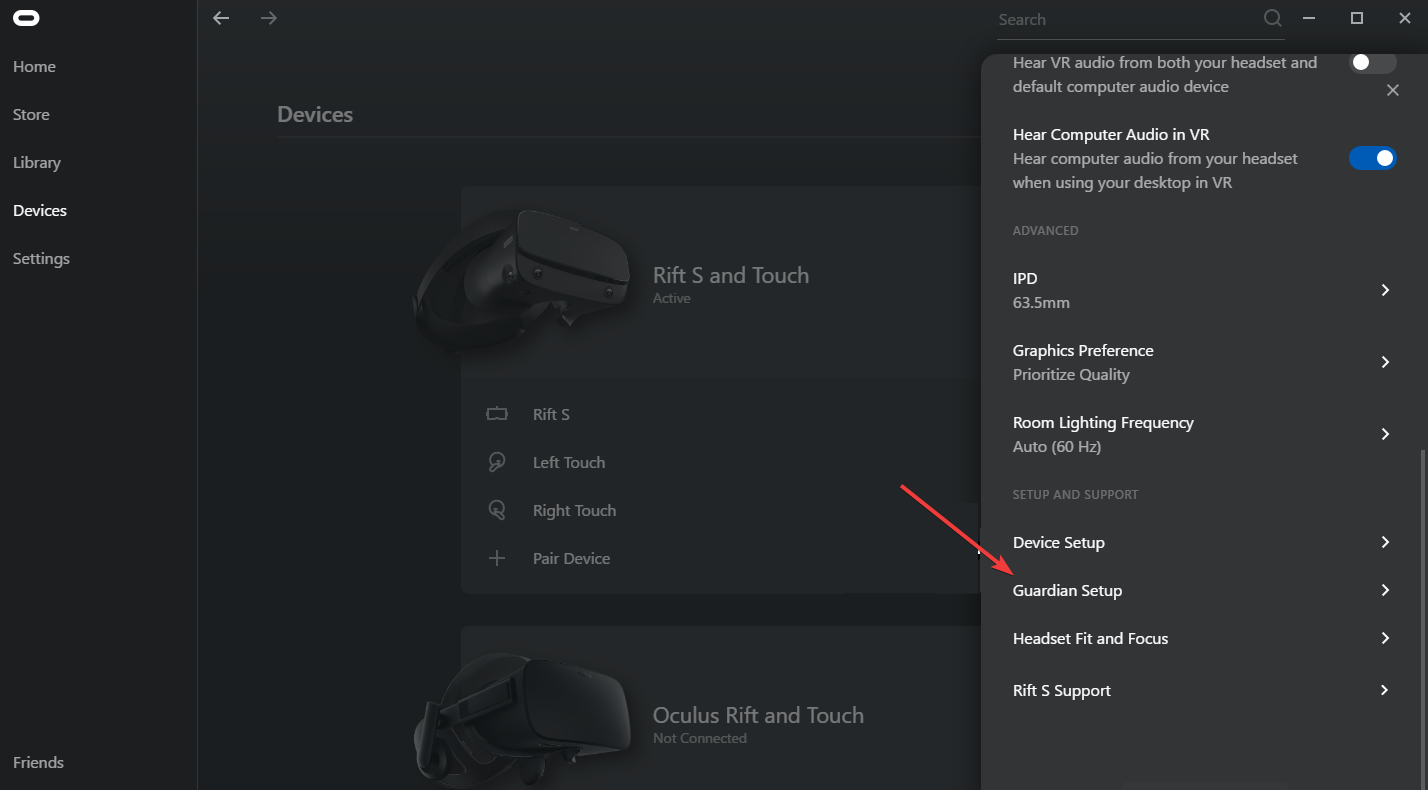
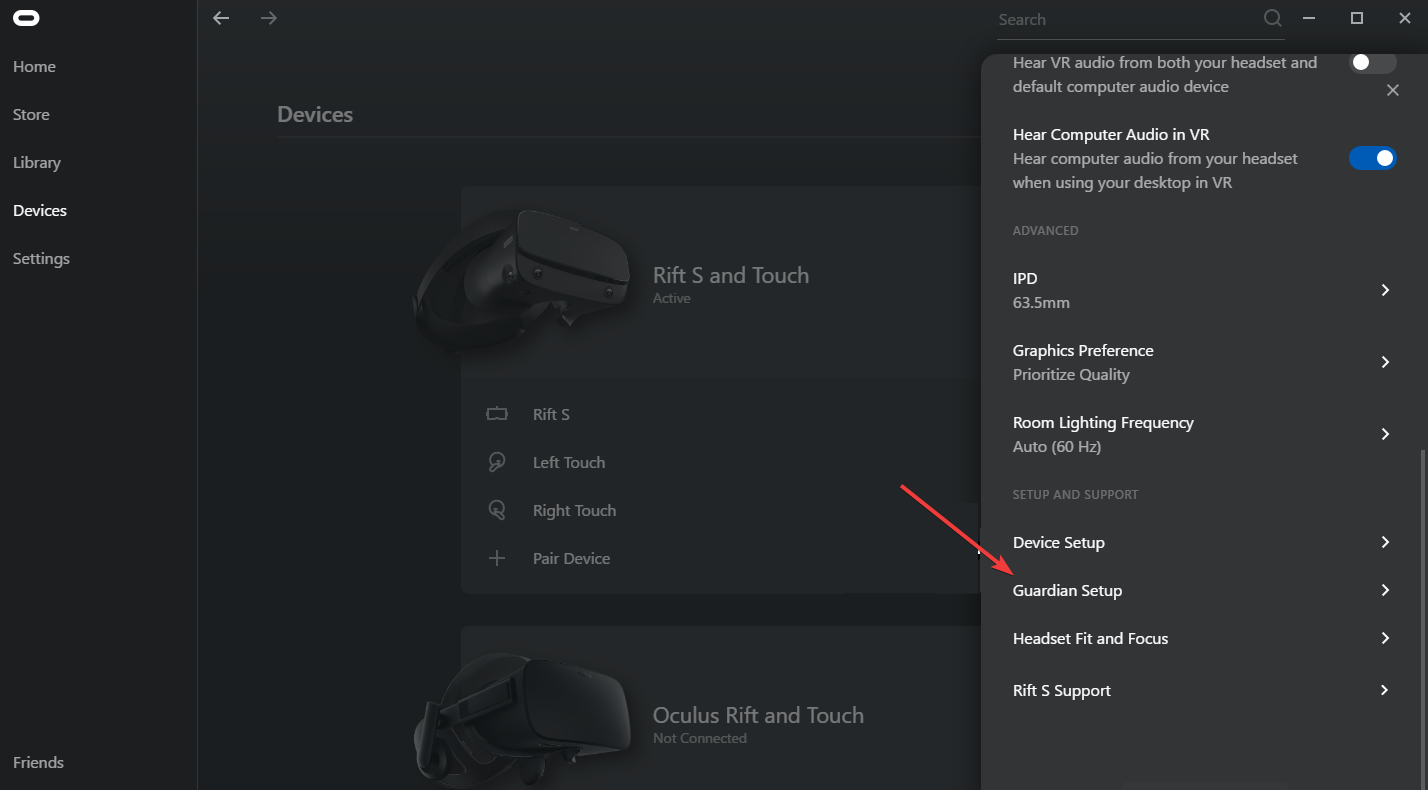
Krok 5: Sparuj i skalibruj kontrolery Touch
Włóż baterie AA i włącz kontrolery Touch. Powinny zostać automatycznie sparowane w aplikacji Oculus. Przetestuj dane wejściowe i przyciski, aby potwierdzić śledzenie i szybkość reakcji.
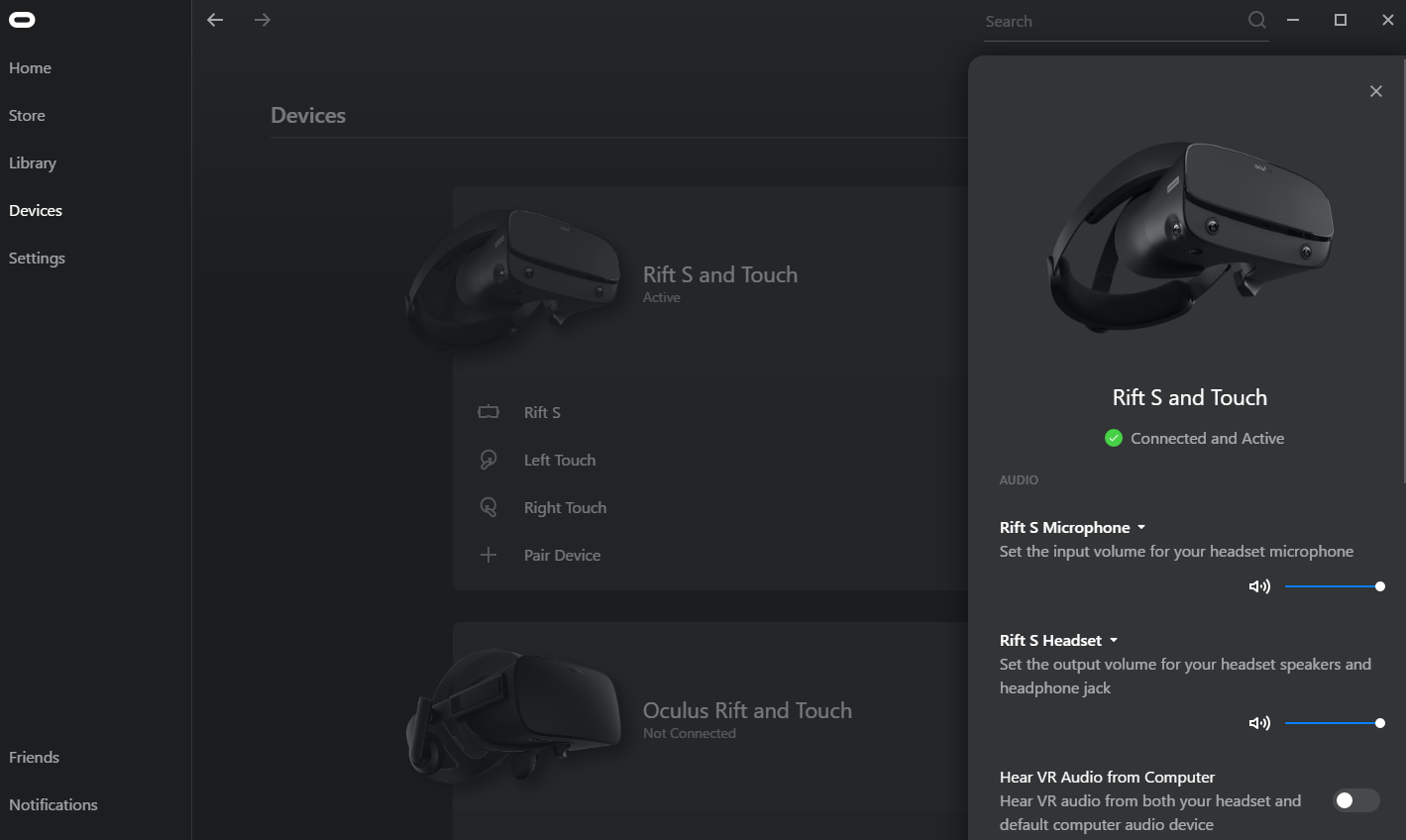
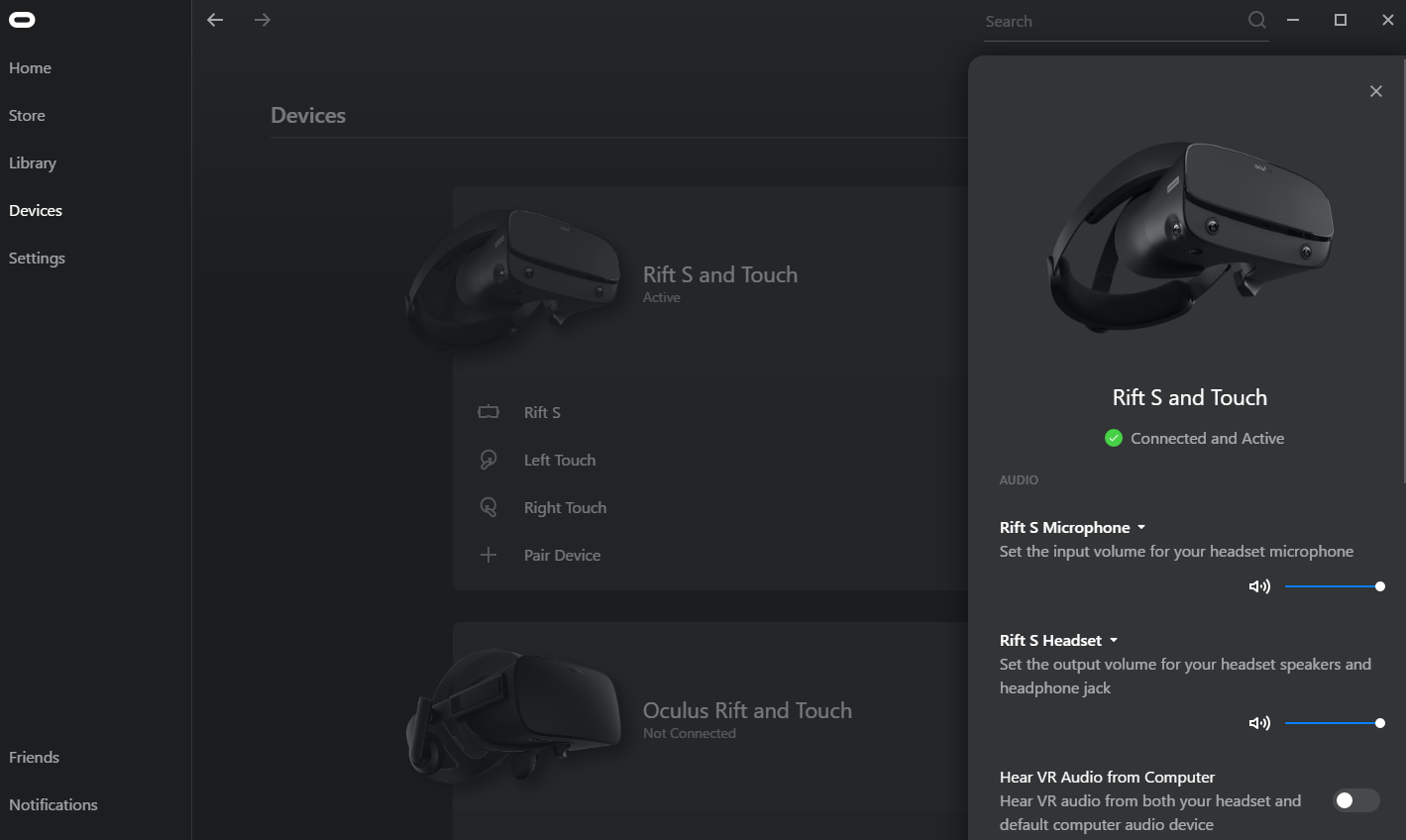
Jeśli parowanie się nie powiedzie, włóż ponownie baterie i uruchom ponownie aplikację Oculus. Podczas pierwszej próby parowania trzymaj kontrolery blisko gogli.
Krok 6: przetestuj wydajność VR i zoptymalizuj grafikę
Uruchom lekką wersję demonstracyjną, aby sprawdzić płynność działania. Jeśli widzisz zacinanie się, włącz ASW lub obniż ustawienia w grze. Sprawdź, czy sterowniki karty graficznej są aktualne i wyłącz aplikacje działające w tle, które zużywają procesor lub kartę graficzną.
Najlepsze gry VR do wypróbowania po konfiguracji
Beat Sabre – Świetne do doskonalenia synchronizacji ruchu i rozgrzewki. SUPERHOT VR – uczy precyzyjnego ruchu i kontroli dłoni. Laboratorium – łatwe interakcje umożliwiające weryfikację śledzenia i wygodę. Half-Life: Alyx – głębokie wrażenia z PC-VR na potężnych platformach.
Rozwiązywanie typowych problemów z konfiguracją Rift S
Nie wykryto zestawu słuchawkowego: Podłącz ponownie DisplayPort i USB, wypróbuj inny port USB 3.0, a następnie uruchom ponownie aplikację Oculus. Utracono śledzenie: popraw oświetlenie pomieszczenia, usuń obiekty odblaskowe i wyczyść kamery w zestawach słuchawkowych. Czarny ekran lub migotanie: zaktualizuj sterowniki GPU, podłącz DisplayPort do głównego portu GPU i uruchom ponownie komputer. Problemy z kontrolerem: wymień baterie, ponownie sparuj w aplikacji i sprawdź dostępność aktualizacji oprogramowania sprzętowego. Pętla konfiguracji: odinstaluj i zainstaluj ponownie oprogramowanie Oculus, aby zresetować profile urządzeń.
Wskazówki dotyczące lepszych wrażeń w grach VR
Zarządzaj kablami za pomocą klipsów lub prostego krążka sufitowego, aby zapobiec splątaniu. Użyj rozproszonego, równomiernego oświetlenia, aby zapobiec śledzeniu od wewnątrz. Aby zachować ostrość obrazu, czyść soczewki ściereczką z mikrofibry. Włącz ustawienia zorientowane na wydajność, jeśli Twój komputer jest średniej klasy.
Często zadawane pytania na temat konfiguracji Oculus Rift S
Czy mogę używać Rift S z laptopem? Tak, jeśli laptop ma natywny port DisplayPort lub USB-C z trybem DisplayPort Alt. Adaptery są zawodne i często powodują błędy w wykrywaniu.
Czy potrzebuję zewnętrznych czujników? Nie. Rift S wykorzystuje śledzenie odwrócone na zewnątrz za pomocą wbudowanych kamer, więc nie potrzebujesz zewnętrznych czujników.
Czy mogę używać Rift S z SteamVR? Tak. Po wstępnej konfiguracji zainstaluj SteamVR i normalnie uruchamiaj tytuły. Oprogramowanie Oculus zapewnia zgodność w tle.
Podsumowanie kroków konfiguracji
Sprawdź zgodność komputera i zaktualizuj sterowniki. Zainstaluj i zaloguj się w aplikacji Oculus. Podłącz DisplayPort do procesora graficznego i USB 3.0 do komputera. Stwórz granicę Guardiana z odpowiednim oświetleniem. Sparuj i przetestuj kontrolery Touch. Dostosuj dopasowanie i IPD, aby uzyskać wyraźny obraz.
Wnioski
Jeśli wiesz, jak skonfigurować zestaw słuchawkowy do gier VR Oculus Rift S zasilany na komputerze, uzyskasz niezawodne śledzenie i stałą wydajność. W tym przewodniku i nie tylko pokazaliśmy, jak to zrobić skutecznie. Po prostu aktualizuj sterowniki, zabezpiecz kable i dostosuj ustawienia sprzętu. W każdej sesji uzyskasz spójne, wygodne wrażenia z gry PC-VR.

